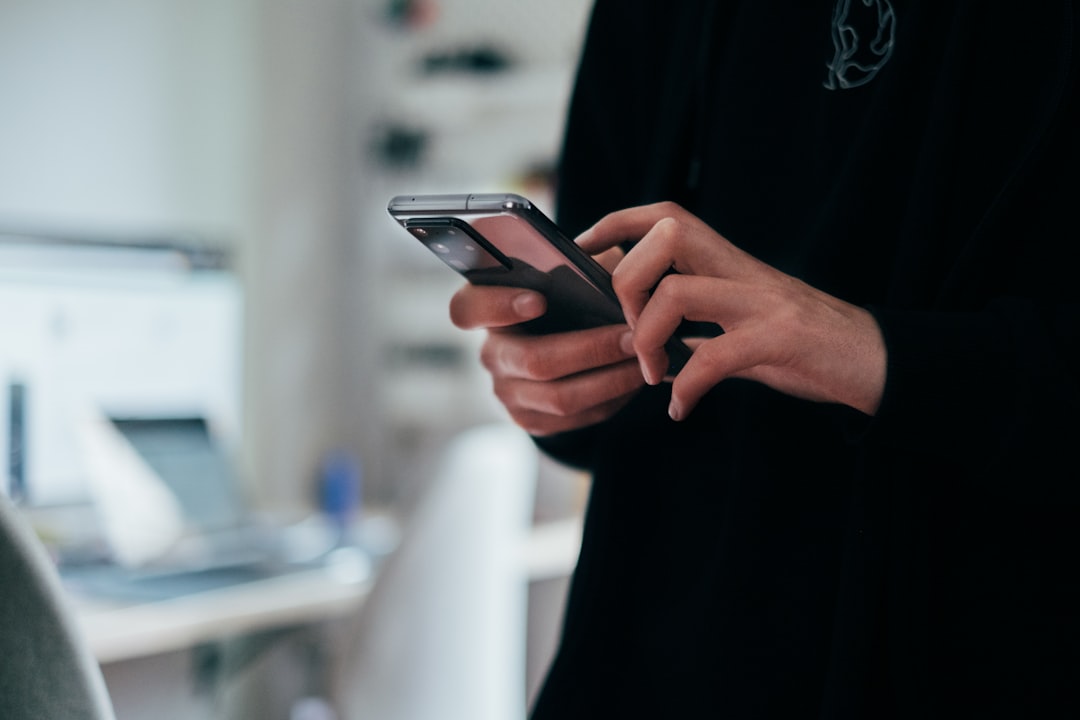タイトル: スマホのストレージ空き容量不足を完全解消!快適動作を取り戻す究極ガイド
メタディスクリプション: スマホのストレージ不足に悩むあなたへ。写真、動画、アプリで埋まる容量を効果的に解放し、動作を快適にする具体的な手順を専門家が徹底解説。iPhone/Android対応。

スマートフォンの動作が遅い、新しいアプリをインストールできない、大切な瞬間の写真や動画が保存できない――このような経験はありませんでしょうか。現代の生活に不可欠なスマートフォンは、高性能化が進む一方で、その心臓部とも言える「ストレージ(記憶領域)」の容量不足が、多くのユーザーにとって深刻な問題となっています。特に、高画質な写真や動画、大容量のゲームアプリなどが普及するにつれ、あっという間にストレージが満杯になり、スマホのパフォーマンス低下や機能制限に直面することは珍しくありません。
本記事は、まさにそのストレージ不足に悩む皆様のために、専門家が長年の経験と知識を結集し、根本的な原因から具体的な解決策、さらには将来的な予防策までを網羅した究極のガイドとして作成されました。単なる一時的な対処療法ではなく、お使いのスマホが常に最高のパフォーマンスを発揮できるよう、内部ストレージの仕組みの理解から、効率的なデータ整理術、クラウドサービスの賢い活用法、さらには外部ストレージへの移行まで、多角的なアプローチで解説します。
iPhoneユーザーもAndroidユーザーも、それぞれのデバイスに特化した実践的な手順をステップバイステップでご紹介するため、ITリテラシーに自信がない方でも安心して取り組めます。この記事を読み終える頃には、あなたのスマホは再び軽快な動作を取り戻し、ストレスなく日々のデジタルライフを楽しめるようになるでしょう。さあ、一緒にスマホのストレージ問題を解決し、快適なデジタル体験を手に入れましょう。

スマホストレージの基本を理解する:種類、役割、確認方法
スマートフォンのストレージ問題に効果的に対処するためには、まずその基本的な仕組みを理解することが不可欠です。単に「容量が足りない」と漠然と捉えるのではなく、どのような種類のデータが、どの部分に保存され、どのように容量を消費しているのかを把握することで、より的確な対策を講じることができます。このセクションでは、スマホのストレージの種類、その役割、そして現在の使用状況を確認する方法について詳しく解説します。
スマートフォンには、主に「内部ストレージ(内蔵ストレージ)」と呼ばれる記憶領域が搭載されています。これは、OS(オペレーティングシステム)、プリインストールされたアプリ、ユーザーがダウンロードしたアプリ、写真、動画、音楽、ドキュメントなど、あらゆるデジタルデータを保存する場所です。内部ストレージの容量は、スマートフォンのモデルによって異なり、一般的には128GB、256GB、512GB、さらには1TBといった大容量モデルも登場しています。しかし、どんなに大容量であっても、使い続けるうちに必ず限界が訪れます。
ストレージの容量は、スマートフォンの性能を測る上での重要な指標の一つですが、単に大きいほど良いというわけではありません。使用目的に応じた適切な容量選びと、効率的な管理が何よりも重要です。例えば、高画質の動画を頻繁に撮影するユーザーであれば、大容量のストレージは必須ですが、主にSNSやメッセージアプリを利用する程度のユーザーであれば、そこまで大きな容量は必要ないかもしれません。自身の使い方を把握し、それに見合った管理を行うことが、快適なスマホライフへの第一歩となります。
内部ストレージとRAM(メモリ)の違い
多くのユーザーが混同しがちなのが、「ストレージ」と「RAM(Random Access Memory)」の違いです。これらはどちらもデータを扱う記憶装置ですが、その役割は全く異なります。内部ストレージは、電源を切ってもデータが保持される「永続的な記憶装置」であり、HDDやSSDに相当します。一方、RAMは、現在実行中のアプリやOSのデータなど、一時的に高速でアクセスする必要があるデータを保持する「揮発性の記憶装置」です。電源を切るとRAM内のデータは消去されます。
RAMは、例えるなら作業台の広さです。RAMの容量が大きいほど、同時に多くのアプリを起動したり、複雑な処理をスムーズに行ったりできます。RAM不足はスマホの動作が「重くなる」原因となりますが、これはストレージ不足とは別の問題です。ストレージ不足は「データを保存する場所がない」という問題であり、アプリのインストールや写真の保存ができなくなる直接的な原因となります。両者の違いを理解することで、問題の切り分けと適切な対処が可能になります。
iPhoneとAndroidでのストレージ確認方法
お使いのスマートフォンの現在のストレージ使用状況を確認することは、データ整理の第一歩です。iPhoneとAndroidでは、それぞれ確認方法が異なります。
【iPhoneの場合】
- 「設定」アプリを開きます。
- 「一般」をタップします。
- 「iPhoneストレージ」をタップします。
この画面では、ストレージの総容量と使用済み容量が表示され、さらに「写真」「アプリ」「システムデータ」などのカテゴリ別に、どのデータがどれくらいの容量を占めているかがグラフとリストで詳細に確認できます。また、iPhoneが推奨する最適化の提案(例: 非使用のアプリを取り除く、古いチャット履歴を削除するなど)も表示されるため、非常に役立ちます。
【Androidの場合】
- 「設定」アプリを開きます。
- 「ストレージ」または「デバイスケア」→「ストレージ」をタップします(機種やOSバージョンにより表記が異なります)。
Androidの場合も、総容量と使用済み容量が表示され、「アプリ」「画像」「動画」「オーディオ」「システム」などのカテゴリ別に内訳を確認できます。多くのAndroid端末では、さらに詳細な内訳として「キャッシュデータ」や「その他」といった項目も表示され、それぞれの項目をタップすることで、さらに詳細なファイルやアプリの情報を確認し、削除するオプションが提供されます。一部のAndroidスマートフォンには、ストレージ管理に特化した「Files by Google」のようなアプリがプリインストールされている場合もあり、これらを活用することでより直感的にデータを整理できます。
ストレージを圧迫する主な要因
ストレージが不足する原因は多岐にわたりますが、特に以下の要素が大きな割合を占める傾向にあります。
- 高画質写真・動画: スマートフォンのカメラ性能向上に伴い、1枚あたりの写真や1分あたりの動画のファイルサイズが飛躍的に増大しています。特に4K動画や高解像度写真は、あっという間にGB単位の容量を消費します。
- 大容量アプリとゲーム: 最新のゲームアプリは、グラフィックの精緻化に伴い、数GBを超えるインストール容量を要求することが珍しくありません。また、SNSアプリなども、使用するうちにキャッシュデータが蓄積され、想定以上に容量を圧食することがあります。
- アプリのキャッシュデータ: アプリは動作を高速化するために、画像や動画などのデータを一時的に保存します。これが「キャッシュデータ」です。キャッシュは便利な反面、蓄積されると数百MBから数GBに達し、ストレージを圧迫します。
- ダウンロードファイル: メッセージアプリで送受信されたファイル、ウェブサイトからダウンロードしたPDFや画像、音楽ファイルなどが、意識しないうちにダウンロードフォルダに溜まっていることがあります。
- システムデータとOSアップデート: OS自体が占める容量に加え、OSのアップデートファイルや、システムが一時的に使用するファイルもストレージを消費します。特に大型アップデートの際には、一時的に多くの空き容量が必要となります。
- メッセージアプリの履歴: LINEやWhatsAppなどのメッセージアプリでは、送受信した写真や動画、音声ファイルがアプリ内に保存され続け、長期間の使用で膨大な容量になることがあります。

ストレージ不足が引き起こす具体的な問題点
スマートフォンのストレージ容量が不足すると、単に新しいデータを保存できないだけでなく、デバイス全体のパフォーマンスに悪影響を及ぼし、ユーザー体験を著しく低下させます。ここでは、ストレージ不足が引き起こす具体的な問題点を深掘りし、その深刻さを理解することで、早急な対策の重要性を認識していただきます。
現代のスマートフォンは、単なる通話ツールではなく、私たちの生活の中心となる多機能デバイスです。情報収集、コミュニケーション、エンターテイメント、仕事のツールとして、私たちは常にスマートフォンに依存しています。しかし、ストレージが限界に近づくと、これらの機能が正常に動作しなくなり、日々の生活に支障をきたす可能性が高まります。例えば、急な連絡が必要な時にメッセージアプリが起動しない、ナビアプリがフリーズして道に迷う、大切な瞬間にカメラが起動せずシャッターチャンスを逃すなど、ストレスの原因は多岐にわたります。
これらの問題は、単なる不便さにとどまらず、時にはデータの損失やセキュリティリスクにも繋がりかねません。ストレージが満杯の状態では、システムが正常に動作するための最低限の空き容量すら確保できなくなり、予期せぬシャットダウンやデータ破損のリスクが増大します。また、OSやアプリのセキュリティアップデートが適用できなくなることで、新たな脆弱性が放置され、マルウェア感染などのリスクも高まります。したがって、ストレージ不足は単なる個人的な問題ではなく、デバイスの健全な運用とセキュリティ維持の観点からも、早急な解決が求められるのです。
動作の遅延とフリーズ
ストレージ容量が不足すると、スマートフォンは動作に必要な一時ファイルを保存する場所を確保できなくなり、結果として処理速度が低下します。アプリの起動に時間がかかったり、ウェブページの読み込みが遅くなったり、スクロールがカクカクしたりといった現象が頻繁に発生します。これは、OSやアプリがデータを頻繁に読み書きする際に、空き容量が少ないために効率的なデータ管理ができなくなるためです。
特に、メモリ(RAM)とストレージが密接に連携して動作する現代のスマートフォンでは、ストレージの空き容量が少なくなると、仮想メモリとしてストレージの一部を使用することも困難になります。これにより、RAMが逼迫した際に十分な退避領域を確保できず、アプリが強制終了したり、最悪の場合はスマートフォン全体がフリーズして操作不能に陥ることもあります。このような状態が頻繁に発生すると、バッテリーの消耗も早まり、デバイスの寿命を縮める原因にもなりかねません。
アプリのインストール・更新不可
ストレージ不足が最も直接的に影響するのが、新しいアプリのインストールや既存アプリの更新ができなくなることです。App StoreやGoogle Playストアからアプリをダウンロードしようとすると、「ストレージ容量が不足しています」というエラーメッセージが表示され、インストールが中断されます。これは、アプリのインストールには、実際のアプリ容量だけでなく、一時的なダウンロードファイルや解凍に必要な追加の空き容量が必要となるためです。
同様に、既存のアプリの更新もできなくなります。アプリの更新は、新機能の追加だけでなく、セキュリティパッチの適用やバグ修正が含まれていることがほとんどです。更新ができない状態が続くと、アプリの機能が古いままであったり、セキュリティ上の脆弱性が放置されたりするリスクが生じます。これにより、ユーザー体験の低下だけでなく、個人情報の漏洩やマルウェア感染といった深刻な問題に発展する可能性も否定できません。
写真・動画撮影の制限
スマートフォンのカメラは、私たちの日常を記録する上で欠かせないツールです。しかし、ストレージが不足していると、決定的な瞬間に写真や動画を撮影できなくなるという、非常に残念な事態に直面します。カメラアプリを起動しても、「ストレージが足りません」という警告が表示され、シャッターが切れない、あるいは撮影できたとしても数枚で限界に達するといった状況が発生します。
高画質な写真や4K動画は、特に大きなストレージ容量を消費します。例えば、iPhone 15 Pro MaxでProRes 4K 60fpsの動画を撮影すると、1分あたり約6GBもの容量を消費します。このような大容量ファイルを頻繁に扱うユーザーにとって、ストレージ不足は致命的な問題となります。旅行先やイベントなど、二度とない瞬間を記録できないことは、大きな後悔に繋がりかねません。ストレージの空き容量を確保することは、思い出を確実に残すためにも非常に重要です。

不要なデータを効率的に特定・削除する方法
ストレージ不足の問題を解決するための最も直接的な方法は、不要なデータを特定し、削除することです。しかし、闇雲に削除するのではなく、効率的かつ安全にデータを見つけ出し、適切に処理する手順を理解することが重要です。このセクションでは、ストレージを圧迫している主な要因であるアプリのキャッシュ、大容量の写真・動画、ダウンロードファイルに焦点を当て、それぞれのデータを効率的に特定・削除する方法を詳しく解説します。
データの削除は、一見すると簡単な作業に思えますが、誤って必要なファイルを削除してしまったり、どこから手をつければ良いか分からず途方に暮れてしまったりすることも少なくありません。そのため、まずはスマートフォンのストレージ使用状況を正確に把握し、削除対象の優先順位を付けることが賢明です。例えば、使用頻度の低い大容量アプリや、数年前の古い動画ファイルなどは、比較的削除しやすい対象となるでしょう。一方で、個人的な思い出の写真や重要なドキュメントは、削除する前に必ずバックアップを取るなどの配慮が必要です。
このプロセスを効率的に進めるためには、スマートフォンのOSが提供するストレージ管理ツールや、サードパーティ製のファイル管理アプリを積極的に活用することが推奨されます。これらのツールは、どの種類のデータがどれくらいの容量を占めているかを視覚的に表示し、ユーザーが削除すべきファイルを判断する手助けをしてくれます。また、定期的にこれらのツールを使ってデータを整理する習慣を身につけることで、将来的なストレージ不足を未然に防ぐことにも繋がります。
アプリのキャッシュとデータ削除
多くのアプリは、動作を高速化するために一時的なデータを「キャッシュ」として保存します。これにより、同じ情報を再度読み込む際に時間が短縮されますが、キャッシュデータは時間の経過とともに膨大になり、ストレージを圧迫する原因となります。特にSNSアプリ、ブラウザ、動画ストリーミングアプリ、ニュースアプリなどは、大量のキャッシュを蓄積しやすい傾向があります。
【キャッシュデータの削除方法】
- Androidの場合:
- 「設定」アプリを開きます。
- 「アプリと通知」(または「アプリ」)をタップします。
- キャッシュを削除したいアプリを選択します。
- 「ストレージとキャッシュ」をタップします。
- 「キャッシュを消去」をタップします。
この操作はアプリの動作には影響せず、ログイン情報や保存されたデータは削除されません。
- iPhoneの場合:
iPhoneにはAndroidのように個別のアプリキャッシュを簡単に消去する機能はありません。アプリを再インストールするのが最も確実な方法です。ただし、Safariのキャッシュは「設定」→「Safari」→「履歴とWebサイトデータを消去」で削除できます。多くのアプリでは、アプリ内の設定からキャッシュをクリアするオプションが提供されている場合もありますので、確認してみましょう。
【アプリのデータ削除(注意が必要)】
Androidでは、「キャッシュを消去」の隣に「ストレージを消去」(または「データを消去」)というオプションがあります。これをタップすると、アプリのキャッシュだけでなく、ログイン情報、設定、保存されたゲームデータなど、アプリに関連する全てのデータが削除され、アプリが初期状態に戻ります。この操作は慎重に行う必要があります。必要なデータが消えてしまう可能性があるため、必ず事前にバックアップを取るか、データが不要であることを確認してから実行してください。
大容量ファイル(写真・動画)の特定と整理
スマートフォンで最もストレージを消費するデータの一つが、写真と動画です。特に高画質化が進んだ近年では、数分の動画で数GB、数百枚の写真で数GBを占めることは珍しくありません。これらのファイルを効率的に整理することが、ストレージ解放の鍵となります。
【特定と整理の手順】
- 大容量ファイルの確認:
- iPhone: 「設定」→「一般」→「iPhoneストレージ」で、「写真」の項目をタップすると、写真ライブラリの容量が表示されます。また、「レビュー」セクションで「大容量の添付ファイルをレビュー」などを確認できます。
- Android: 「Files by Google」などのファイル管理アプリや、ギャラリーアプリの機能を使って、サイズ順にファイルを並べ替えることで、大容量の動画や写真を簡単に見つけることができます。
- 不要な写真・動画の削除:
同じような写真(連写)、スクリーンショット、ぼやけた写真、古い動画など、不要なものを積極的に削除します。削除したファイルは、通常「最近削除した項目」(iPhone)や「ゴミ箱」(Androidのギャラリーアプリ)に一定期間保存されます。完全に削除するには、これらのゴミ箱からも消去する必要があります。
- 重複ファイルの削除:
複数のアプリで同じ画像を保存してしまったり、ダウンロードを繰り返したりすることで、重複ファイルが生成されることがあります。一部のファイル管理アプリには重複ファイルを検出する機能がありますので、活用してみましょう。
- 動画の圧縮:
もし動画の画質を多少犠牲にしても良いのであれば、動画圧縮アプリを使ってファイルサイズを小さくすることも有効です。ただし、画質が劣化する点には注意が必要です。
ダウンロードフォルダと一時ファイルのクリーンアップ
ウェブサイトからダウンロードしたPDFファイル、メッセージアプリで受信した画像や音声、メールの添付ファイルなど、意識しないうちにダウンロードフォルダに多くのファイルが溜まっていることがあります。これらのファイルは一度見たら不要になるものも多く、定期的なクリーンアップが必要です。
【クリーンアップの手順】
- Androidの場合:
- 「Files by Google」などのファイル管理アプリを開きます。
- 「ダウンロード」フォルダまたは「内部ストレージ」から各フォルダ(例: Documents, Pictures, Movies)を確認します。
- 不要なファイルを長押しして選択し、ゴミ箱アイコンをタップして削除します。
- iPhoneの場合:
- 「ファイル」アプリを開きます。
- 「ブラウズ」タブから「このiPhone内」または「iCloud Drive」内の「ダウンロード」フォルダを確認します。
- 不要なファイルを長押しして「削除」を選択します。
また、多くのスマートフォンには、システムが一時的に使用するファイルや、アプリが生成した不要な一時ファイルが蓄積されています。これらは通常、OSのストレージ管理機能や、Androidの「Files by Google」のようなアプリの「ジャンクファイル」クリーナー機能で検出・削除が可能です。これらの機能を活用することで、手動では見つけにくい不要なファイルを一掃し、ストレージを効率的に解放できます。

クラウドサービスを活用したストレージ拡張戦略
スマートフォンの内部ストレージには物理的な限界があります。しかし、現代では「クラウドストレージ」という強力な味方があります。クラウドサービスを活用することで、大切な写真や動画、ドキュメントなどをインターネット上の安全なサーバーに保存し、スマートフォンの内部ストレージを大幅に解放することが可能です。このセクションでは、主要なクラウドサービスとその活用法、そしてデータを移行する際の注意点について詳しく解説します。
クラウドストレージの最大のメリットは、物理的なデバイスの容量に依存せず、インターネット環境があればどこからでもデータにアクセスできる点です。これにより、スマートフォンのストレージを気にすることなく、高画質な写真や動画を心ゆくまで撮影・保存できるようになります。また、デバイスの紛失や故障といった万が一の事態に備え、データのバックアップとしても非常に有効です。複数のデバイス間でデータを共有する際にも、クラウドストレージは非常に便利なツールとなります。
ただし、クラウドサービスを利用する際には、インターネット接続が必須であること、そして無料プランには容量制限があること、さらにセキュリティ面での注意も必要です。信頼できるサービスを選び、二段階認証を設定するなど、セキュリティ対策を怠らないことが重要です。また、データのアップロードには通信量が発生するため、Wi-Fi環境下での利用を基本とするなど、通信コストにも配慮しましょう。これらの点を踏まえ、自身の利用状況に最適なクラウドストレージ戦略を立てることが求められます。
Google Photos/iCloud Photosの活用
写真や動画のストレージ問題を解決する上で、最も効果的なのがGoogle Photos(Googleフォト)とiCloud Photos(iCloud写真)の活用です。これらはそれぞれAndroidとiPhoneのユーザーにとって、非常に強力なクラウド連携機能を提供します。
- Google Photos(Googleフォト):
Googleアカウントがあれば誰でも15GBまで無料で利用でき、写真や動画を自動でバックアップできます。Androidユーザーはもちろん、iPhoneユーザーもアプリをインストールすれば利用可能です。Google Photosの大きな利点は、バックアップした写真をスマートフォンから削除しても、クラウド上には残るため、いつでもどこからでもアクセスできる点です。また、強力な検索機能や自動整理機能も魅力です。
活用方法:
- Google Photosアプリをインストールし、Googleアカウントでログインします。
- 設定から「バックアップと同期」をオンにします。
- 写真がクラウドにバックアップされたことを確認後、アプリ内の「デバイスの空き容量を確保」機能を利用して、バックアップ済みの写真をスマートフォンから安全に削除します。
- iCloud Photos(iCloud写真):
iPhoneユーザーにとって最もシームレスなクラウドサービスです。Apple IDがあれば5GBまで無料で利用でき、写真や動画をiCloudに自動でアップロードします。iPhoneのストレージが不足している場合、「iPhoneストレージを最適化」設定をオンにすることで、オリジナルを高解像度でiCloudに保存し、iPhoneには最適化された低解像度バージョンを残すことができます。
活用方法:
- 「設定」→「[あなたの名前]」→「iCloud」→「写真」をタップします。
- 「iCloud写真」をオンにします。
- 「iPhoneストレージを最適化」を選択します。
これにより、ストレージが不足している際に自動的にiPhone内の写真データが最適化され、大幅な容量削減が期待できます。オリジナルはいつでもiCloudからダウンロード可能です。
その他のクラウドストレージサービス(Dropbox, OneDriveなど)
写真や動画だけでなく、ドキュメント、音楽、その他のファイルをクラウドに保存したい場合は、Google Drive、Dropbox、Microsoft OneDriveなどの汎用クラウドストレージサービスが非常に
よくある質問(FAQ)
Q1: スマホ ストレージ 空き容量を始める際の注意点は何ですか?
A: 初心者の方は、まず基本的な知識を身につけることが重要です。安全性を最優先に、段階的に技術を習得していくことをお勧めします。
Q2: スマホ ストレージ 空き容量でよくある失敗例は?
A: 事前準備不足や基本手順の省略が主な原因です。本記事で紹介している手順を確実に実行することで、失敗リスクを大幅に減らせます。
Q3: スマホ ストレージ 空き容量の習得にはどのくらい時間がかかりますか?
A: 個人差はありますが、基本的な内容であれば1-2週間程度で習得可能です。継続的な練習により、より高度な技術も身につけられます。
Q4: スマホ ストレージ 空き容量に関する最新情報はどこで入手できますか?
A: 公式サイトや専門機関の発表、業界団体の情報を定期的にチェックすることをお勧めします。当サイトでも最新情報を随時更新しています。
スマホ ストレージ 空き容量で成功するための追加ヒント
継続的な改善
スマホ ストレージ 空き容量の習得は一朝一夕にはいきません。定期的な練習と改善により、着実にスキルアップを図りましょう。
コミュニティ活用
同じスマホ ストレージ 空き容量に取り組む仲間とのネットワークを築くことで、より効率的に学習を進められます。
最新トレンド把握
スマホ ストレージ 空き容量の分野は日々進歩しています。最新の動向を把握し、時代に合った手法を取り入れることが重要です。